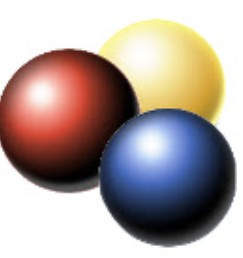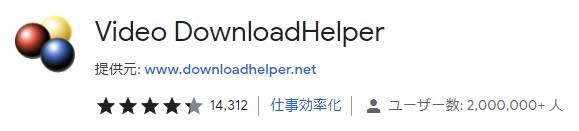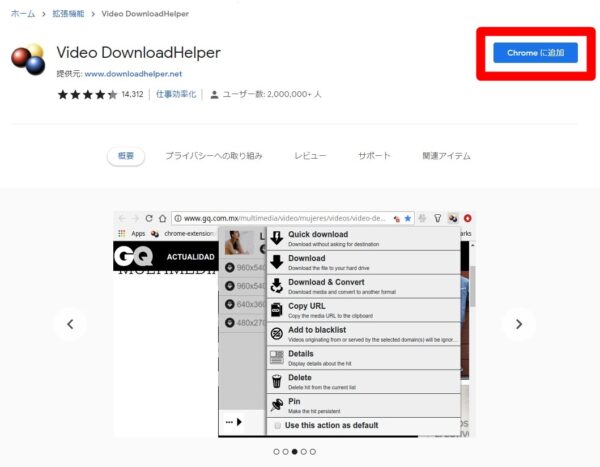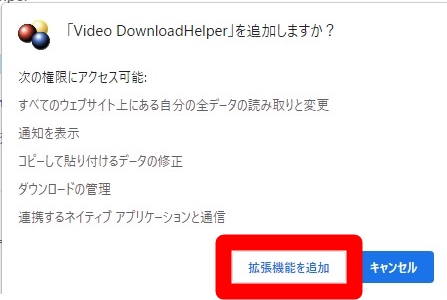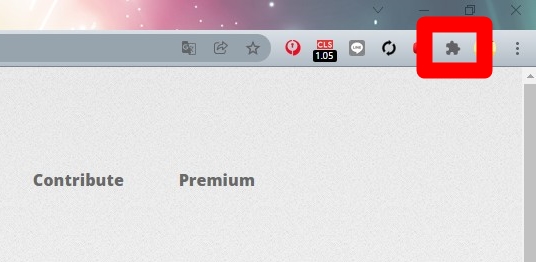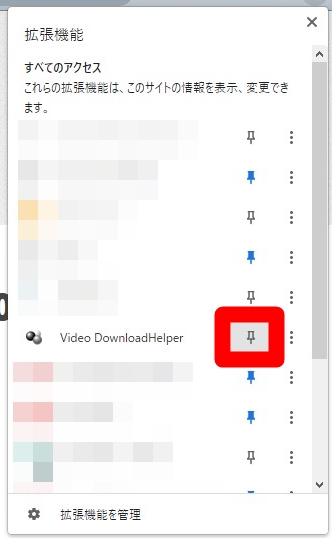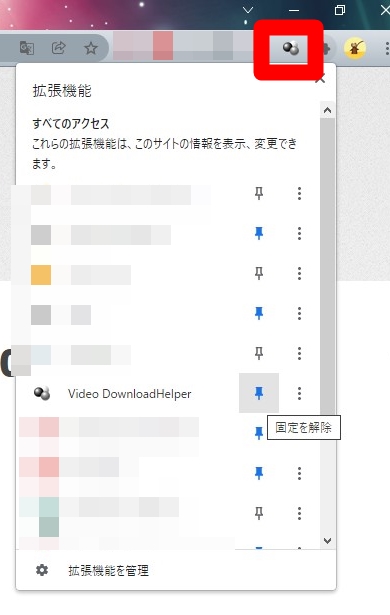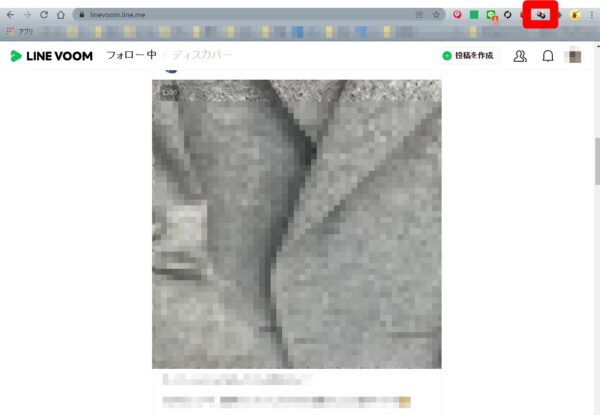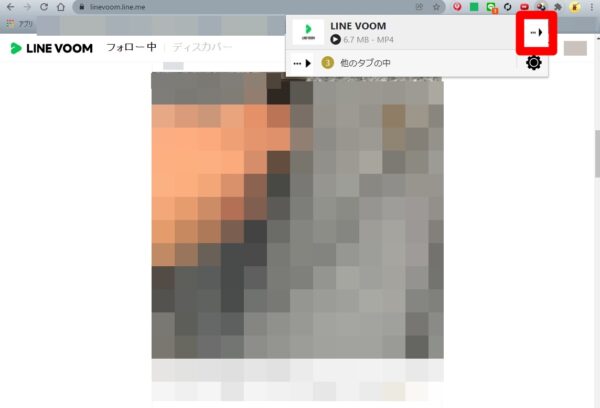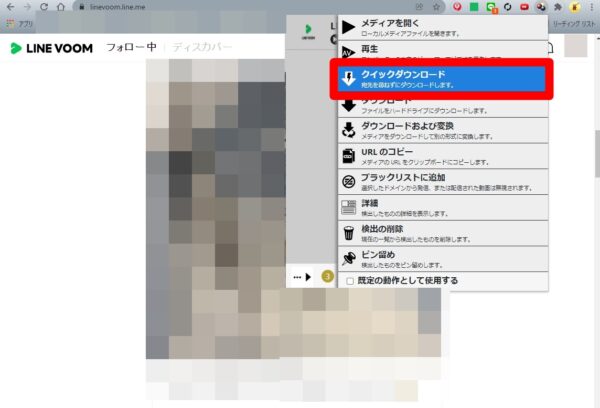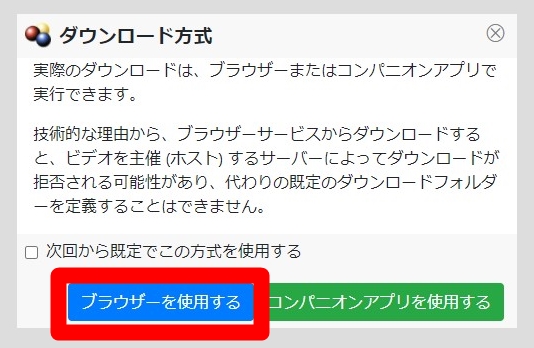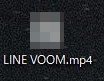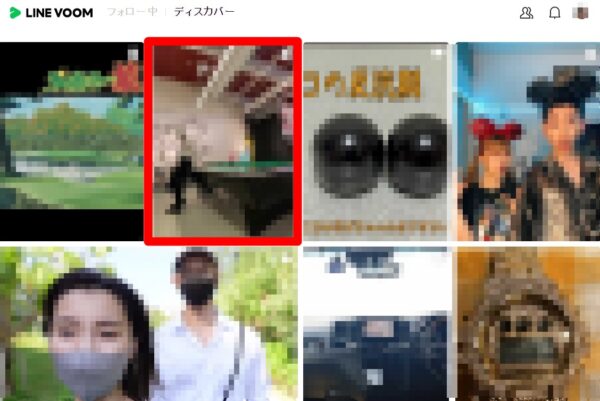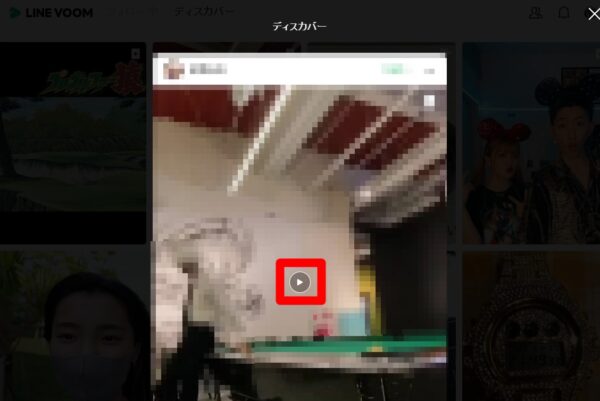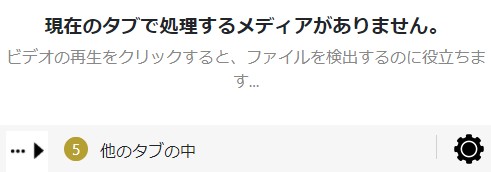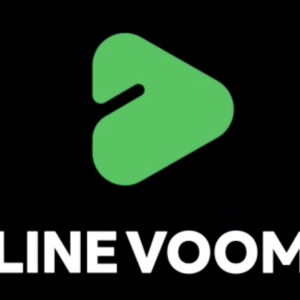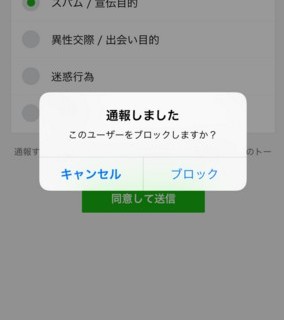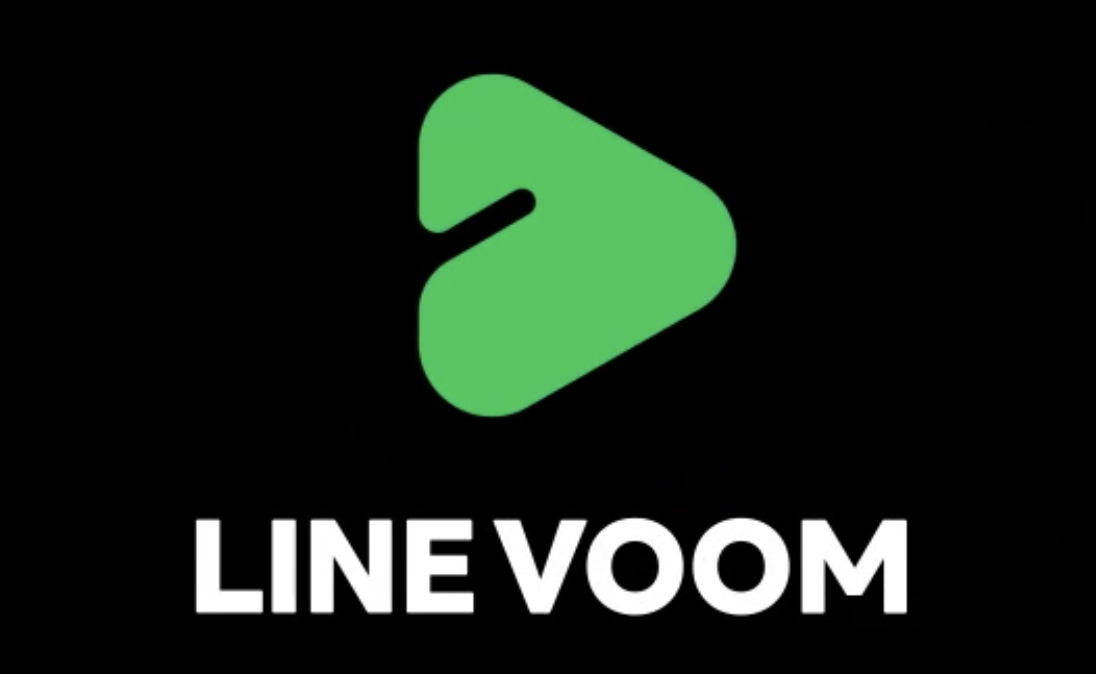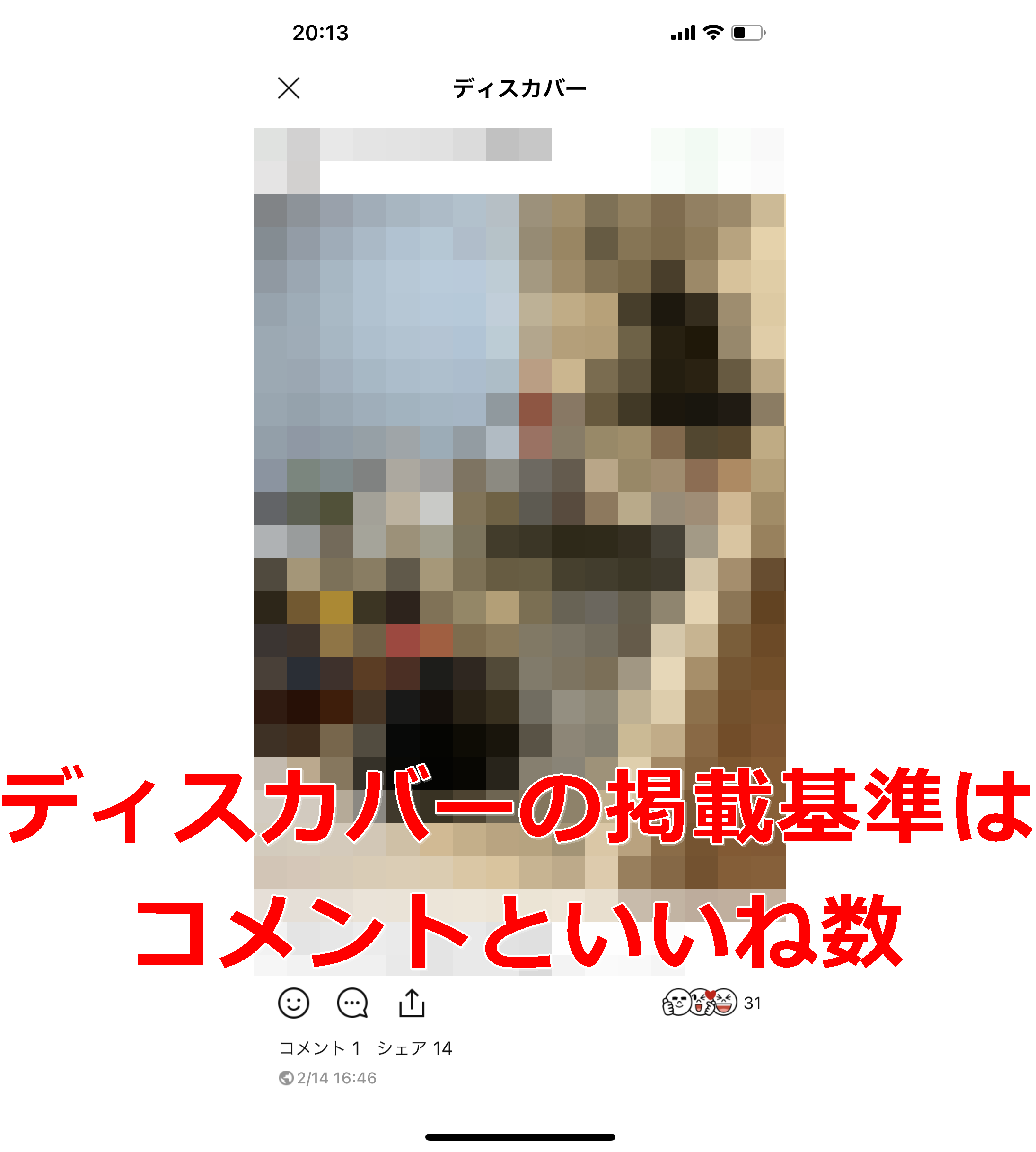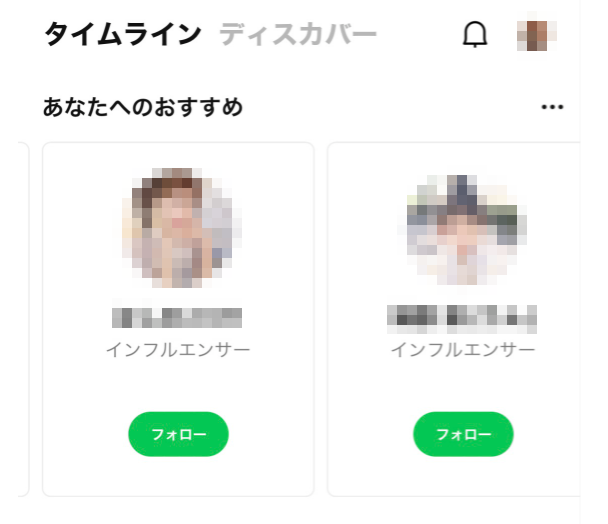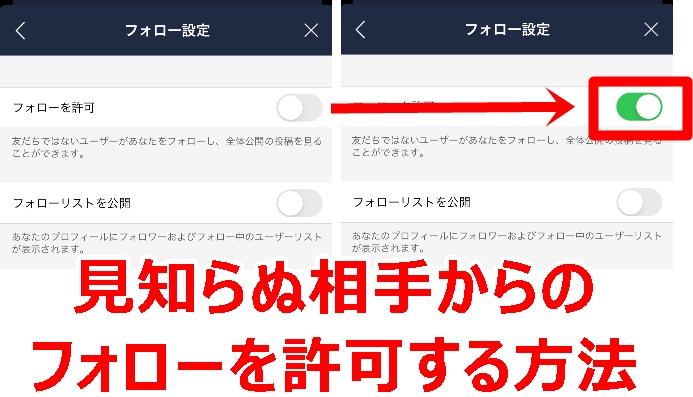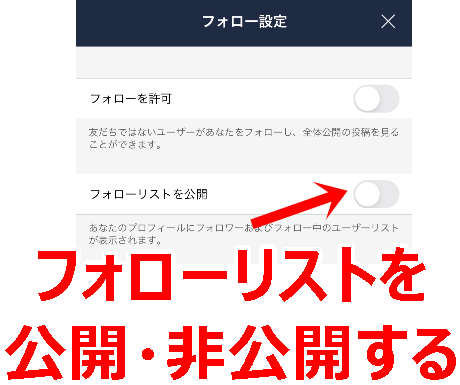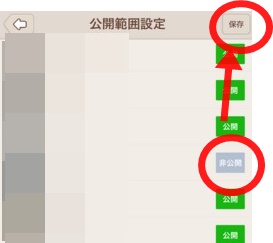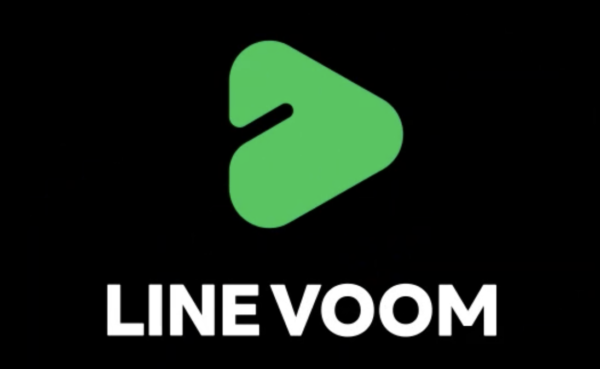
LINE VOOMの動画を保存したり、ダウンロードする方法は公式には用意されていません。そのため外部サービスに頼る必要があります。
そこで、外部サービスとして今回はLINE VOOMの動画ダウンロードにも対応している「Video DownloadHelper」という拡張機能を使います。
「Video DownloadHelper」はGoogleChromeやFirefoxで利用可能な拡張機能で、動画ダウンロードに対応してないサイトの動画をダウンロードすることができるものです。
今回の記事では、LINE VOOMで投稿されている動画を保存・ダウンロードして自分の端末やPCに保存しておく方法や、動画をダウンロード保存できない原因と対処法も解説していきます。
LINE VOOMの動画を保存する
ちょっと複雑なのでまずは概要を解説します。
手順の概要
- 拡張機能「Video DownloadHelper」をインストールする
- PCからLINE VOOMのブラウザ版にログインする
- 「Video DownloadHelper」を利用して動画をダウンロードする
大雑把に言えば、これら3つの手順でやっていきます。
用意するもの
- ノートパソコンかデスクトップパソコン
- 「Video DownloadHelper」に対応したブラウザ
手順1:「Video DownloadHelper」をインストール
まず最初にGoogleChromeもしくはFirefoxで拡張機能「Video DownloadHelper」をインストールします。とはいえ、最初はこの拡張機能って安全なの?と不安に思うことでしょう。
拡張機能の安全性
Video DownloadHelperという拡張機能は、GoogleChromeやFirefoxの拡張機能として公式に登録されているものです。
実際にGoogleChrome拡張機能「Video DownloadHelper」のユーザー数を見てみると200万人以上となっており、口コミ評価数も14000件以上と多く、評価も高いです。
その点から考えて危険性はまずないと言って良いでしょう。
ただし、違法にアップロードされた動画などをダウンロードするのは法律に反するので、そういった動画をダウンロードするなど使い方を誤らないようにしてください。
拡張機能をインストールする
今回はGoogleChromeを利用した解説です。Firefoxも原則ほぼ同様にして利用可能なので、説明は割愛します。まずは「Video DownloadHelper」拡張機能を追加してください。
ページにアクセスしたら「Chromeに追加」をクリックしてください。
Video DownloadHelperを追加しますか?と確認画面が出てきたら、「拡張機能を追加」をクリックします。
ブラウザの右上に表示されている赤枠アイコン部分をクリックしてください。
Video DownloadHelperの横に表示されている「固定ピンアイコン」をクリックします。
そうすると、いつでもアクセスできるように固定されるので簡単に動画保存ができるようになります。
手順2:LINE VOOMのブラウザ版にログインする
続いて、LINE VOOMのブラウザ版にログインします。
ブラウザ版のLINE VOOM
⇒https://linevoom.line.me/
詳しいログイン方法はこちら
⇒ブラウザ版のLINE VOOMにログインする
手順3:LINE VOOMの動画をダウンロードする
ログインしたら、LINE VOOMの動画をダウンロードしていきます。
LINE VOOMでは「フォロー中」の枠と、「ディスカバー」の枠があります。それぞれちょっとだけダウンロードのやり方が異なるので両方とも解説を加えます。
「フォロー中」の動画をダウンロードする
まずはLINE VOOMで動画のページを表示してください。
そして、表示される「LINE VOOM」の動画の横にある「⇒」をクリックしてください。
「クイックダウンロード」もしくは「ダウンロード」で動画をダウンロードしてください。
ダウンロード方式では、「ブラウザーを使用する」を選択した方が楽です。しかし、ブラウザからうまくダウンロードができないのであれば、コンパニオンアプリを利用するの方からダウンロードをしてみてください。
ダウンロードした動画は「LINE VOOM.mp4」という名前・ファイル形式で保存されています。
「ディスカバー」の動画をダウンロードする
ディスカバーの動画の方は、まず「ディスカバー」の枠を開き、動画を拡大表示してください。
拡大表示するには、特定の動画をクリックすればOKです。
拡大表示したら「再生アイコン」をクリックして、動画を一度再生してください。この過程を踏まないと、動画を認識できずダウンロードできません。
あとは、先ほどと同様にして「拡張機能のアイコンをタップ」>「ファイル名の横にある⇒」>「クイックダウンロードもしくはダウンロード」>「ブラウザーを使用する」とクリックしていってください。
そうすれば動画をダウンロードすることができます。
動画を保存・ダウンロードできない原因と対処法
原因としては以下のことが考えられます。
動画を一度再生していない
「手順3:LINE VOOMの動画をダウンロードする」において、画面内にたくさんの動画が表示されている場合、ダウンロード保存したい動画を一度再生しないと、動画だと認識してくれないことがあります。
再生アイコンを押して動画を再生している状態で拡張機能のアイコンをクリックすれば、ファイルとして認識してくれます。
端末の保存容量が足りない
端末の空き容量が不足している場合には、空き容量を空けてください。不要なファイルや画像・動画を削除したり、不要なものをアンインストールするなどしておいてください。
まとめ
LINE VOOMの動画は通常にはダウンロード保存することができません。
というのも、投稿される動画は必ずしも法に反してないものとは限りませんし、改正著作権法が2021年1月1日から施行されたため、世間からの批判を恐れている大企業は、ダウンロードができないように対応しています。
ですから、こういった大企業のサービスにおいて動画をダウンロードしたいのであれば、外部サービスに頼るしかありません。
GoogleChromeやFirefoxの拡張機能の「Video DownloadHelper」であれば、LINE VOOMの動画もダウンロードできるので、これを活用した方法を紹介しました。
ただし、くれぐれも違法な動画をダウンロードしたり、ダウンロードした動画を私的利用の範囲を超えて使用するなどはしないようにしてください。
■もっと詳しく調べる
⇒VOOMの仕様や使い方まとめ